Как восстановить доступ к жесткому диску, исправить ошибку невозможности открыть жесткий диск

В этой статье мы расскажем, как восстановить доступ к жёсткому диску в случае его сбоя. Давайте пойдём дальше!
При загрузке файла Excel из Интернета формат таблицы может не соответствовать вашим требованиям к созданию таблицы данных. Если это так, вы можете очистить форматирование таблицы в Excel, чтобы при необходимости можно было настроить другой формат. Существует множество способов удалить форматирование таблиц в Excel, следуйте инструкциям в статье ниже.
Как удалить форматирование таблицы Excel через вкладку «Конструктор»
Шаг 1:
Вы открываете таблицу Excel, из которой необходимо удалить форматирование. Далее выделяем область таблицы, форматирование которой необходимо удалить, а затем нажимаем на пункт «Дизайн» выше.
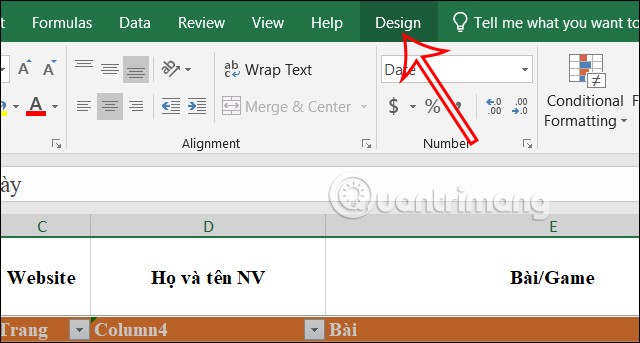
Шаг 2:
Далее в разделе «Стили таблиц» щелкните значок стрелки, чтобы отобразить меню стилей таблиц. Теперь нажмите «Очистить» , чтобы удалить стиль таблицы.
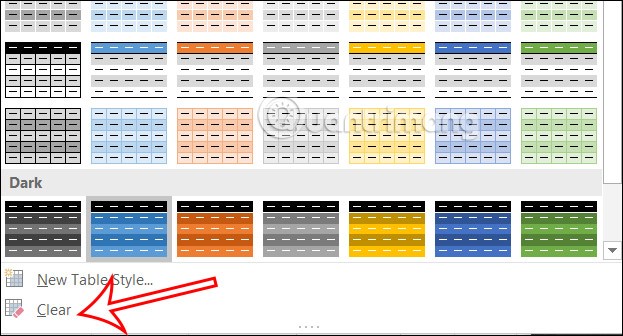
После этого вы увидите, что стиль таблицы был удален, но форматирование данных в таблице по-прежнему сохранилось.
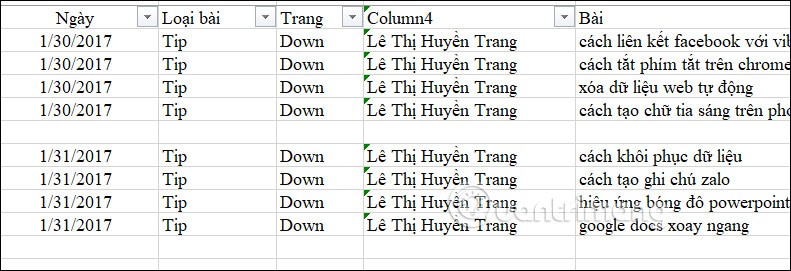
Как полностью удалить форматирование таблицы Excel
При полном удалении формата таблицы Excel все стили таблицы и форматирование данных в таблице также будут полностью удалены.
Нажмем Ctrl + A, чтобы быстро выделить всю таблицу . Затем нажмите на значок «Очистить» в углу, как показано на рисунке. Теперь вы увидите несколько вариантов удаления форматирования таблицы Excel, в том числе:
Здесь мы нажмем «Очистить форматы» , чтобы полностью удалить форматирование таблицы Excel.
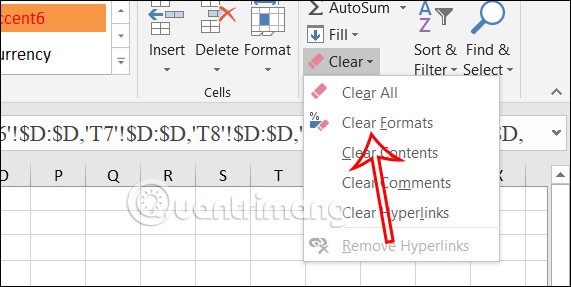
Очистить форматирование таблицы Excel с помощью области данных
Области данных Excel помогут вам удалить некоторые специальные форматы, такие как значки фильтров данных, сохранив при этом данные в таблице.
Шаг 1:
В интерфейсе таблицы Excel щелкните правой кнопкой мыши любую ячейку таблицы и выберите «Таблица» в отображаемом списке , затем выберите «Согласовать с диапазоном» , чтобы переключиться на формат диапазона данных.
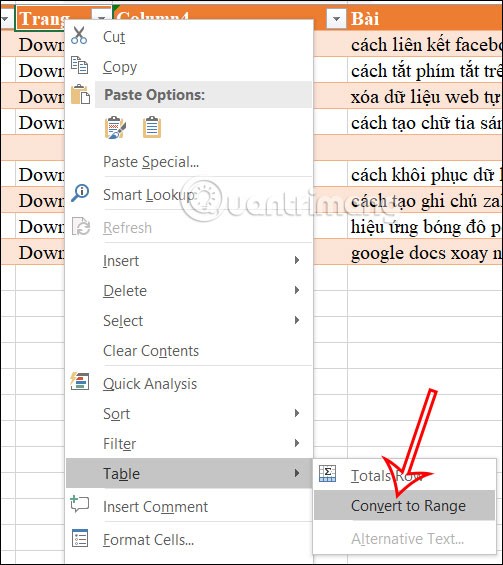
Шаг 2:
Появится всплывающее окно с вопросом, уверены ли вы, что хотите преобразовать в формат зоны, нажмите «Да», чтобы продолжить .
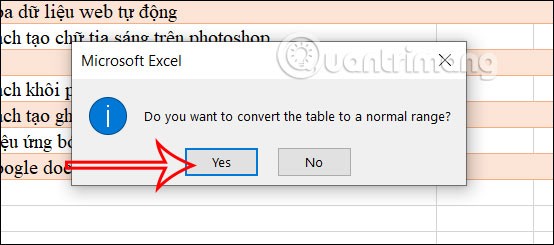
В результате вы увидите, что значок фильтра больше не отображается в таблице.
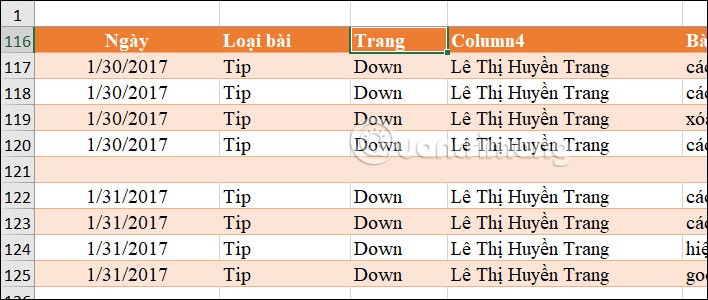
Шаг 3:
Далее нажимаем на значок «Очистить» и выбираем «Очистить форматы» , чтобы очистить форматирование в таблице Excel.
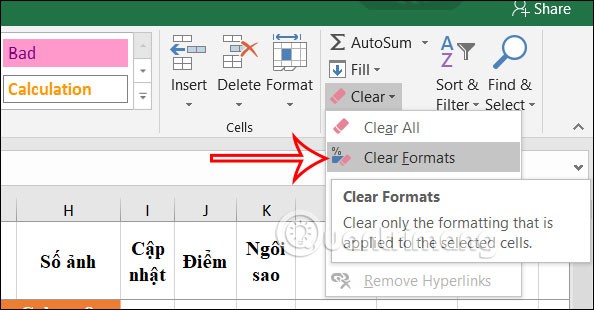
Как удалить форматирование таблицы Excel с помощью VBA
При запуске команды VBA все настройки таблицы выполняются автоматически, включая удаление форматирования таблицы.
Шаг 1:
Нажимаем комбинацию клавиш Alt + F11, чтобы открыть интерфейс VBA в Excel. Далее щелкаем правой кнопкой мыши по существующему модулю, выбираем «Вставить», а затем щелкаем «Модуль» .

Шаг 2:
Отобразите интерфейс для ввода кода VBA в соответствии с приведенным ниже содержимым.
Sub RemoveFormatAsTable()
Dim tbl As ListObject
' Check if the active cell is within a table
If ActiveCell.ListObject Is Nothing Then
MsgBox "Active cell is not within a table.", vbExclamation
Exit Sub
End If
' Set tbl to the table of the active cell
Set tbl = ActiveCell.ListObject
' Remove the table format
tbl.Unlist
MsgBox "Format as Table removed successfully.", vbInformation
End Sub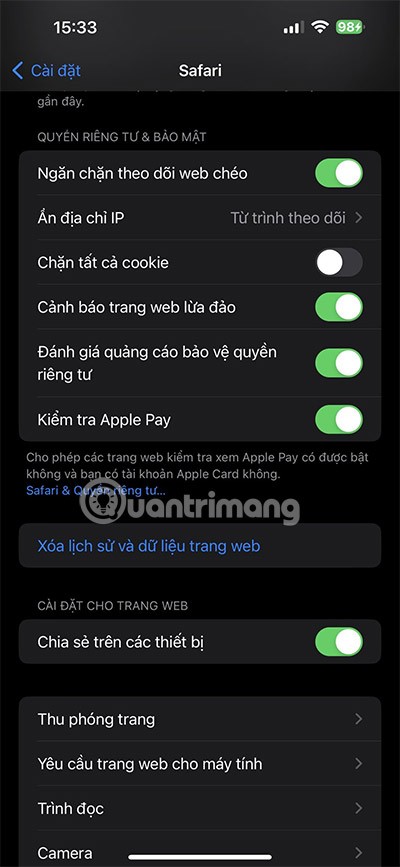
Продолжайте нажимать клавишу F5, чтобы выполнить введенную команду. Теперь вы видите интерфейс, как показано на рисунке. Нажимаем RemoveFormatAsTable в интерфейсе, а затем нажимаем Выполнить , чтобы запустить команду удаления формата таблицы.
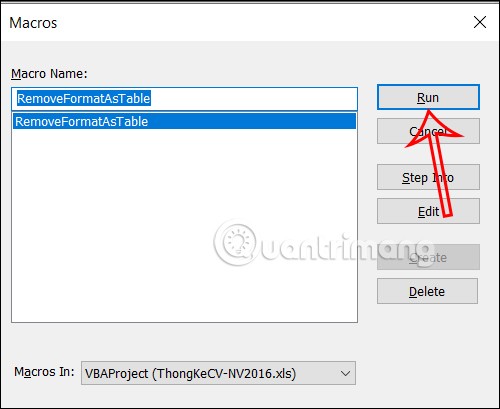
Как очистить форматирование таблицы Excel на телефоне
Чтобы удалить форматирование в Excel на смартфоне или планшете, вам необходимо выполнить несколько дополнительных действий. Однако процесс все еще довольно прост. Вот шаги, которые вам необходимо выполнить:
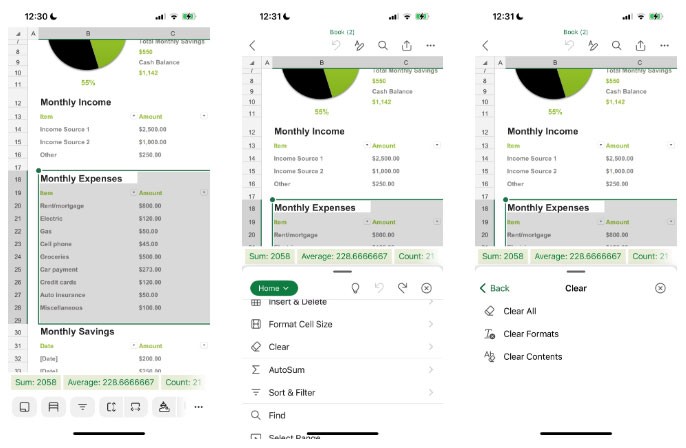
После удаления форматирования таблицы Excel вы можете легко изменить ее структуру при необходимости. А если вы решите не удалять форматирование таблицы, вы всегда сможете легко отменить этот процесс.
В этой статье мы расскажем, как восстановить доступ к жёсткому диску в случае его сбоя. Давайте пойдём дальше!
На первый взгляд AirPods выглядят как любые другие беспроводные наушники. Но всё изменилось, когда были обнаружены несколько малоизвестных особенностей.
Apple представила iOS 26 — крупное обновление с совершенно новым дизайном «матовое стекло», более интеллектуальным интерфейсом и улучшениями в знакомых приложениях.
Студентам нужен определённый тип ноутбука для учёбы. Он должен быть не только достаточно мощным для успешной работы на выбранной специальности, но и достаточно компактным и лёгким, чтобы его можно было носить с собой весь день.
Добавить принтер в Windows 10 просто, хотя процесс для проводных устройств будет отличаться от процесса для беспроводных устройств.
Как вы знаете, оперативная память (ОЗУ) — очень важный компонент компьютера, выполняющий функцию памяти для обработки данных и определяющий скорость работы ноутбука или ПК. В статье ниже WebTech360 расскажет вам о нескольких способах проверки оперативной памяти на наличие ошибок с помощью программного обеспечения в Windows.
Умные телевизоры действительно покорили мир. Благодаря множеству замечательных функций и возможности подключения к Интернету технологии изменили то, как мы смотрим телевизор.
Холодильники — привычные бытовые приборы. Холодильники обычно имеют 2 отделения: холодильное отделение просторное и имеет подсветку, которая автоматически включается каждый раз, когда пользователь ее открывает, а морозильное отделение узкое и не имеет подсветки.
На сети Wi-Fi влияют многие факторы, помимо маршрутизаторов, пропускной способности и помех, но есть несколько разумных способов улучшить работу вашей сети.
Если вы хотите вернуться к стабильной версии iOS 16 на своем телефоне, вот базовое руководство по удалению iOS 17 и понижению версии с iOS 17 до 16.
Йогурт — замечательная еда. Полезно ли есть йогурт каждый день? Как изменится ваше тело, если вы будете есть йогурт каждый день? Давайте узнаем вместе!
В этой статье рассматриваются наиболее питательные виды риса и способы максимально увеличить пользу для здоровья любого выбранного вами вида риса.
Установление режима сна и отхода ко сну, смена будильника и корректировка рациона питания — вот некоторые из мер, которые помогут вам лучше спать и вовремя просыпаться по утрам.
Арендуйте, пожалуйста! Landlord Sim — мобильная игра-симулятор для iOS и Android. Вы будете играть за владельца жилого комплекса и начнете сдавать квартиры в аренду, чтобы улучшить интерьер своих апартаментов и подготовить их к приему арендаторов.
Получите игровой код Bathroom Tower Defense Roblox и обменяйте его на потрясающие награды. Они помогут вам улучшить или разблокировать башни с более высоким уроном.













